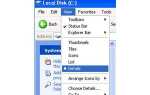Отсутствует или поврежден файл
Чтобы восстановить отсутствующий или поврежденный файл ntfs.sys, у вас должен быть компакт-диск Windows XP и выполните следующие действия.
- Вставьте компакт-диск Windows XP в компьютер и перезагрузите компьютер.
- Когда компьютер запускается, обязательно нажмите клавишу для загрузки с компакт-диска.
- На экране установки Windows XP нажмите клавишу «R», чтобы запустить консоль восстановления Windows.
- При появлении запроса введите номер установки Windows, которую вы восстанавливаете.
- В командной строке введите команду ниже.
скопировать x: \ i386 \ ntfs.sys c: \ windows \ system32 \ drivers
Заметка
В приведенном выше примере вы должны заменить x: на букву вашего привода CD-ROM. На многих компьютерах дисковод CD-ROM настроен как дисковод D :.
- Если ntfs.sys все еще находится на компьютере, вам будет предложено перезаписать файл. Если будет предложено, нажмите клавишу Y для Да, чтобы перезаписать файл.
- После успешного копирования файла извлеките компакт-диск и перезагрузите компьютер.
Проблемы с разгоном
Если вы ранее разогнали компьютер, восстановите настройки системы по умолчанию, чтобы убедиться, что это не является причиной вашей проблемы. Неправильные настройки, особенно те, которые имеют скорость шины или памяти, могут вызвать проблемы с вашей памятью или другими настройками системы, что может привести к повреждению файла.
Проблемы с теплом
Убедитесь, что все вентиляторы корпуса компьютера и вентилятор радиатора процессора (если имеются) работают. Чрезмерное нагревание может вызвать случайные проблемы или ненормальное выключение системы, что приведет к повреждению файлов.
Неправильно подключенная, плохая или неисправная системная память
Если выполнение вышеуказанных шагов не решит вашу проблему или вы не сможете загрузиться с компакт-диска для восстановления файла, возможно, на вашем компьютере возникла аппаратная проблема или сбой. Зачастую по этой проблеме это плохо или плохо работает память компьютера.
Если вы когда-либо добавляли память на компьютер, сначала удалите эту память, даже если она была добавлена до начала этой проблемы.
Если новая память не добавлена или не удалена, это не решает проблему, возможно, оставшаяся память на компьютере повреждена или выходит из строя.
Мы также предлагаем попробовать следующие варианты устранения неполадок.
Если вы не можете загрузиться с компакт-диска для восстановления файла или выполнить полное восстановление системы, скорее всего, вы столкнулись с аппаратной проблемой. Если вы уже проверили или заменили память компьютера, обратитесь к разделу о другом аппаратном конфликте или проблеме ниже.
Другие аппаратные конфликты или проблемы
Если вы выполнили все приведенные выше рекомендации и продолжаете получать эту ошибку, возможно, на вашем компьютере возникла более серьезная проблема с оборудованием. Мы предлагаем замену аппаратных устройств, приведенных ниже, по одному, пока проблема не будет решена или пока компьютер не будет отремонтирован в местной мастерской по ремонту компьютеров.
- Источник питания
- Жесткий диск
- Системная плата
- Процессор